QL-560
Veelgestelde vragen en probleemoplossing |
Hoe kan ik een adreslabel maken? (P-touch Editor 5.0 voor Mac)
P-touch adresboek functie en data/tekst import functie van een andere uitgever zijn alleen beschikbaar voor Windows gebruikers. Voor Mac gebruikers, volgt u de onderstaande instructies om een adreslabel te maken.
Plaats de 'standaardadreslabels (DK11201)' in de QL-printer.
Klik op
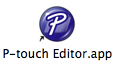 om P-touch Editor te starten.
om P-touch Editor te starten.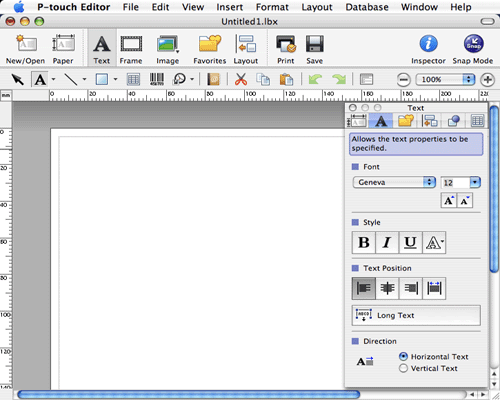
Klik op
 om de papierinfo weer te geven.
om de papierinfo weer te geven.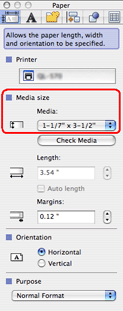
Kies 29 x 90 mm (1-1/7 x 3-1/2 inch) in de keuzelijst Media.
Klik op
 en klik ergens in het lay-outvenster. Typ de tekst.
en klik ergens in het lay-outvenster. Typ de tekst.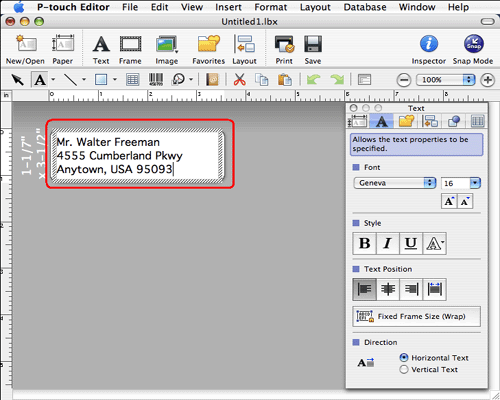
Pas in de tekstinfo het lettertype, de grootte en de stijl van de tekst aan.
Klik op
 in de werkbalk Tekenen/Bewerken en klik vervolgens op de tekst. Rond de tekst worden vierkantjes weergegeven die handvatten worden genoemd. Pas de positie van het tekstobject aan door dit met de muis te slepen.
in de werkbalk Tekenen/Bewerken en klik vervolgens op de tekst. Rond de tekst worden vierkantjes weergegeven die handvatten worden genoemd. Pas de positie van het tekstobject aan door dit met de muis te slepen.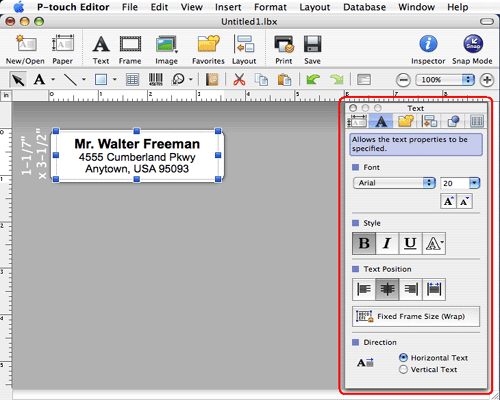
Klik op
 om het dialoogvenster Afdrukken te openen en klik op 'Afdrukken'.
om het dialoogvenster Afdrukken te openen en klik op 'Afdrukken'.Voltooid label
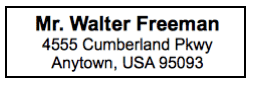
Trek het afgedrukte label los van het vel en bevestig het label.
Feedback
Geef hieronder uw feedback. Aan de hand daarvan kunnen wij onze ondersteuning verder verbeteren.
